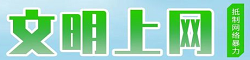Hiberfil.sys文件是Win10休眠功能中将内存数据与会话数据保存到电脑硬盘、以便于Win10计算机断电重新启动后可以快速恢复会话所需的内存镜像文件。一般情况它会占用很大存储空间,并且该文件无法复制,删除,修改或移动,只有在电源管理中启动了休眠选项才会有这个文件,停用休眠选项后系统会自己把它删除。
1、想要找到hiberfil.sys文件,可以在文件夹选项中,取消勾选隐藏受保护的系统文件【Win+E打开文件资源管理器,点击左上角文件-选项-查看-隐藏受保护的系统文件】,并显示隐藏文件;
想要关闭Windows的休眠功能,我们可以使用命令行工具
2、按键盘上的【Win+R】组合键,打开运行,并输入【cmd】命令,再按【确定或回车】,可以快速打开命令提示符;
3、这时候,就可以打开命令提示符窗口;
4、命令提示符窗口中,输入并按回车执行【powercfg-hoff】命令,即可关闭休眠功能,同时hiberfil.sys文件也会自动删除;
5、如果命令执行的时候,提示出现了意外错误,无法执行操作。你可能没有执行这个操作的权限,说明运行该条命令,必须【以管理员的身份运行】;
6、找到系统盘文件夹Windows>system32中的cmd.exe文件;
7、也可以按键盘上的【Win】键,或点击左下角的【Windows开始徽标】,在打开的菜单项中,选择【Windows系统-命令提示符】;
8、右键点击命令提示符,在打开的菜单项中,选择更多,然后选择【以管理员身份运行】,再执行【powercfg-hoff】命令,即可成功删除Windows系统休眠文件hiberfil.sys;
|